6 bedste måder at få adgang til Run Tool på Windows 11
Miscellanea / / April 05, 2023
Det Kør værktøj på Windows er praktisk, når du hurtigt vil have adgang til registreringseditoren, gruppepolitikeditoren, Kommandoprompt, eller ethvert andet nyttigt værktøj på dit system. Men som du ville forvente af ethvert værktøj indbygget i Windows, gør adskillige måder at få adgang til Kør-værktøjet tingene lidt overvældende på.

For at gøre tingene lidt mindre overvældende for dig, har vi valgt de bedste metoder til nemt at få adgang til Kør-værktøjet på din Windows 11-pc.
En af de hurtigste og nemmeste måder at få adgang til Kør-værktøjet i Windows 11 er Windows + R-standardtastaturgenvejen.

Når du trykker på Windows- og R-tasterne sammen på din computers tastatur, bør du se en Kør-værktøjs-dialogboks på din computers skærm.

Den næstmest ligetil måde at få adgang til Kør-værktøjet på Windows 11 ville være at bruge Power User Menu. Med denne metode kan du få adgang til et væld af nyttige værktøjer og hjælpeprogrammer, inklusive Kør-værktøjet ved at trykke på Windows + X-tastaturgenvejen.

For at få adgang til Kør-værktøjet fra Power User Menu på din computer skal du trykke på Windows + X-tasterne for at få vist Power User Menu og klikke på Kør for at starte den.

Du skulle se en Kør-dialog vises i nederste venstre hjørne af skærmen, så snart du klikker på Kør-indstillingen i Power User-menuen.
Filstifinder gør det ret nemt at administrere filer og mapper på din Windows-pc. Dens funktion er dog ikke begrænset til at administrere filer. Du kan også bruge det til hurtigt at starte nyttige værktøjer såsom Kør-værktøjet.
Sådan får du adgang til Kør-værktøjet ved hjælp af File Explorer:
Trin 1: Tryk på Windows + X-tasterne på dit tastatur for at åbne Power User Menu og klik på File Explorer.

Trin 2: I vinduet File Explorer, der åbnes, skal du klikke på adresselinjen og skrive Kør. Tryk derefter på Enter på dit tastatur.
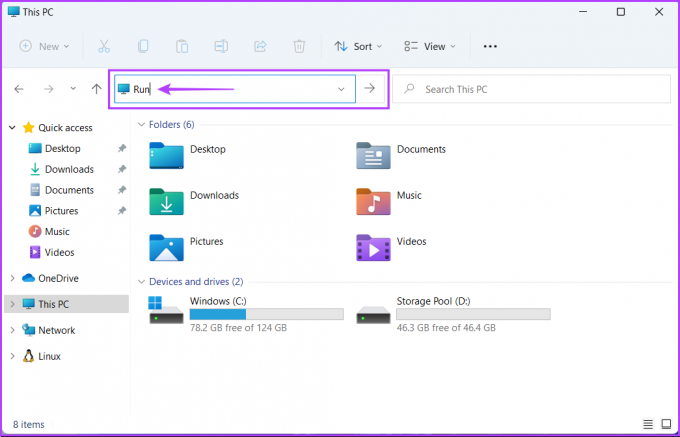
Når du har trykket på Enter på dit tastatur, vil du se en Kør-dialog på skærmen. Du kan indtaste en hvilken som helst kommando i tekstfeltet for at få adgang til andre vigtige værktøjer på din pc.
Kommandoprompt er en af de mest alsidige kommandolinjegrænseflader (CLI) indbygget i Windows. Du kan behandle batchfiler, formatere USB-drev, reparere korrupte systemfiler, start din pc i sikker tilstand, etc. Kommandoprompts funktion er dog ikke begrænset til dette. Du kan også få adgang til visse værktøjer og hjælpeprogrammer på din computer.
Sådan kan du bruge kommandoprompten til at få adgang til Kør-værktøjet på din Windows 11-pc:
Trin 1: Tryk på Windows + S-tasterne for at starte Windows-søgning og skriv Kommandoprompt. Fra resultaterne for kommandoprompten skal du klikke på 'Kør som administrator'.

Trin 2: Når en brugerkontokontrol (UAC) prompt vises, skal du klikke på Ja.

Trin 3: Skriv følgende kommando, og tryk på Enter for at få adgang til Kør-værktøjet:
explorer.exe Shell{2559a1f3-21d7-11d4-bdaf-00c04f60b9f0}

Når du har trykket på Enter på dit tastatur, bør du se en Kør-dialog i skærmens nederste venstre hjørne.
Udover kommandoprompt kan du også bruge Windows PowerShell til at udføre næsten alle administrative opgaver på din pc eller starte vigtige systemværktøjer. Sådan kan du bruge Windows PowerShell til at få adgang til Kør-værktøjet på din Windows 11-pc:
Trin 1: Tryk på Windows + S-tasterne for at åbne Windows Søg og skriv Windows PowerShell. Klik derefter på 'Kør som administrator' fra resultaterne for kommandoprompten.

Trin 2: Når en brugerkontokontrol (UAC) prompt vises, skal du klikke på Ja.
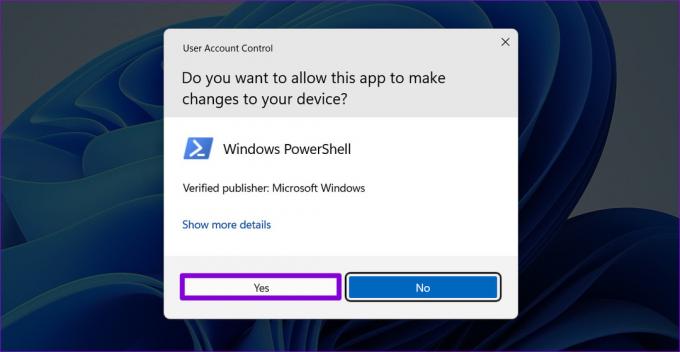
Trin 3: Skriv følgende kommando, og tryk på Enter for at få adgang til Kør-værktøjet:
(New-Object -ComObject "Shell. Application").FileRun()

Når du trykker på Enter på dit tastatur, vil du se en Kør-dialog i skærmens nederste venstre hjørne.
Windows/Administrative værktøjer er i det væsentlige en liste over nyttige værktøjer og hjælpeprogrammer organiseret i en mappe, så de nemt kan tilgås af systemadministratorer og avancerede brugere på ét sted.
Ud over andre avancerede værktøjer såsom Event Viewer, Task Scheduler og mere, kan du bruge den samme mappe til at få adgang til Kør-værktøjet på din computer. Lad os se hvordan:
Trin 1: Tryk på Windows + S-tasterne for at åbne Windows Søg og skriv Kontrolpanel. Klik derefter på Åbn fra resultaterne for kommandoprompten.

Trin 2: I kontrolpanelvinduet, der åbnes, skal du klikke på rullemenuen Kategori og vælge Store ikoner.

Trin 3: Rul ned og klik på 'Windows Tools' mulighed.
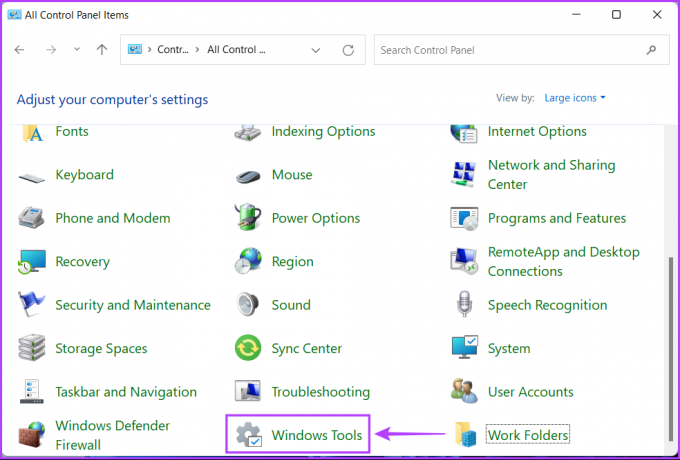
Trin 4: Dobbeltklik på Kør i vinduet File Explorer, der vises.

En Kør-dialog skal vises på skærmen, når du dobbeltklikker på Kør.
Efter at have læst dette indlæg, bør du være i stand til at bruge en af de ovennævnte metoder til nemt at åbne Kør værktøj på Windows 11, og brug det hurtigt til at starte andre vigtige værktøjer og hjælpeprogrammer på din computer.
Sidst opdateret den 5. oktober 2022
Ovenstående artikel kan indeholde tilknyttede links, som hjælper med at understøtte Guiding Tech. Det påvirker dog ikke vores redaktionelle integritet. Indholdet forbliver upartisk og autentisk.



